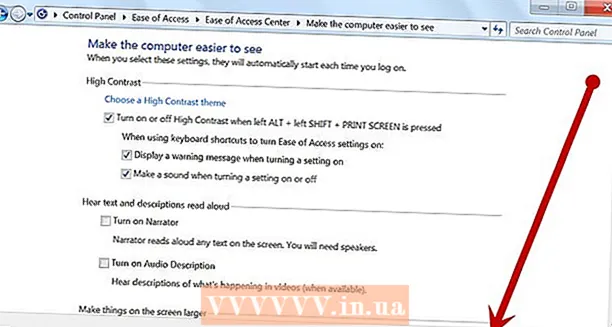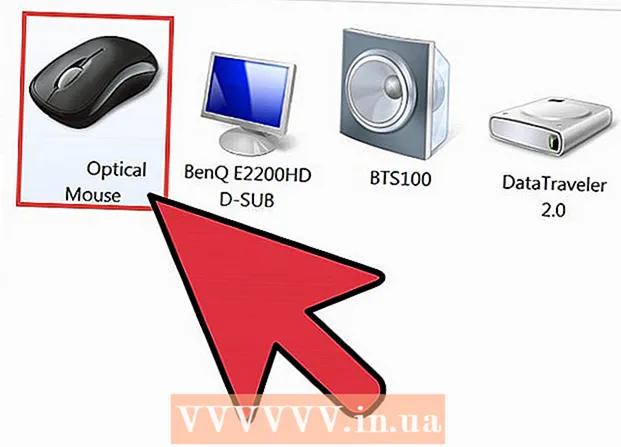ผู้เขียน:
Sara Rhodes
วันที่สร้าง:
10 กุมภาพันธ์ 2021
วันที่อัปเดต:
1 กรกฎาคม 2024

เนื้อหา
หากคุณติดตั้ง Windows 7 Starter บนเน็ตบุ๊ก คุณอาจรู้สึกรำคาญที่ไม่สามารถเปลี่ยนอิมเมจเดสก์ท็อปที่นั่นได้ แม้ว่าจะไม่มีวิธีที่เป็นทางการในการวางภาพของคุณเอง แต่ก็มีหลายวิธีในการแก้ไขข้อจำกัดนี้ อ่านเพื่อเรียนรู้วิธีตั้งค่ารูปภาพของคุณเองเป็นพื้นหลังเดสก์ท็อป
ขั้นตอน
วิธีที่ 1 จาก 2: ติดตั้งซอฟต์แวร์ของบริษัทอื่น
 1 ดาวน์โหลดตัวเปลี่ยนวอลเปเปอร์ มีโปรแกรมต่าง ๆ มากมายบนเน็ตที่คุณสามารถดาวน์โหลดได้ฟรี หนึ่งในความนิยมมากที่สุดคือ Oceanis คุณสามารถดาวน์โหลดได้จากลิงค์Oceanis เป็นฟรีแวร์และปราศจากไวรัสและสปายแวร์ วิธีนี้เขียนขึ้นเพื่อเธอเท่านั้น
1 ดาวน์โหลดตัวเปลี่ยนวอลเปเปอร์ มีโปรแกรมต่าง ๆ มากมายบนเน็ตที่คุณสามารถดาวน์โหลดได้ฟรี หนึ่งในความนิยมมากที่สุดคือ Oceanis คุณสามารถดาวน์โหลดได้จากลิงค์Oceanis เป็นฟรีแวร์และปราศจากไวรัสและสปายแวร์ วิธีนี้เขียนขึ้นเพื่อเธอเท่านั้น  2 แตกไฟล์ ZIP ไฟล์ .zip ที่คุณดาวน์โหลดมีไฟล์ .exe หากต้องการคลายซิป ให้คลิกขวาที่ไฟล์แล้วเลือก "Unzip All ... " คุณจะได้รับแจ้งให้เลือกตำแหน่งที่คุณต้องการเปิดเครื่องรูด เมื่อคุณแตกไฟล์แล้ว ให้ย้ายไฟล์ (Oceanis_Change_Background_W7.exe) ไปที่เดสก์ท็อปของคุณ
2 แตกไฟล์ ZIP ไฟล์ .zip ที่คุณดาวน์โหลดมีไฟล์ .exe หากต้องการคลายซิป ให้คลิกขวาที่ไฟล์แล้วเลือก "Unzip All ... " คุณจะได้รับแจ้งให้เลือกตำแหน่งที่คุณต้องการเปิดเครื่องรูด เมื่อคุณแตกไฟล์แล้ว ให้ย้ายไฟล์ (Oceanis_Change_Background_W7.exe) ไปที่เดสก์ท็อปของคุณ  3 เปิดไฟล์. คลิกสองครั้งทันทีที่คุณลากไปยังเดสก์ท็อป พีซีของคุณจะรีสตาร์ทโดยอัตโนมัติ ทันทีที่เปิดขึ้นมาใหม่ คุณจะเห็นว่าวอลเปเปอร์เริ่มต้นของเน็ตบุ๊กของคุณเปลี่ยนเป็นรูปภาพ Oceanis เริ่มต้น
3 เปิดไฟล์. คลิกสองครั้งทันทีที่คุณลากไปยังเดสก์ท็อป พีซีของคุณจะรีสตาร์ทโดยอัตโนมัติ ทันทีที่เปิดขึ้นมาใหม่ คุณจะเห็นว่าวอลเปเปอร์เริ่มต้นของเน็ตบุ๊กของคุณเปลี่ยนเป็นรูปภาพ Oceanis เริ่มต้น  4 เปิดโอเชียนิส หลังจากรีสตาร์ทคอมพิวเตอร์แล้ว ให้เปิดทางลัด "Oceanis Change Background Windows 7" โปรแกรม Oceanis จะเปิดขึ้นเพื่อให้คุณเลือกพื้นหลังเดสก์ท็อปได้
4 เปิดโอเชียนิส หลังจากรีสตาร์ทคอมพิวเตอร์แล้ว ให้เปิดทางลัด "Oceanis Change Background Windows 7" โปรแกรม Oceanis จะเปิดขึ้นเพื่อให้คุณเลือกพื้นหลังเดสก์ท็อปได้ - ทำเครื่องหมายที่ช่องถัดจาก "หลายภาพ" เพื่อสร้างสไลด์โชว์จากรูปภาพ คุณสามารถเปลี่ยนการตั้งค่าการเปลี่ยนวอลเปเปอร์ได้ตามต้องการ
วิธีที่ 2 จาก 2: การแก้ไข Registry
 1 เปิด regedit โปรแกรมนี้จะช่วยให้คุณแก้ไขรายการในรีจิสทรีของ Windows คลิก "เริ่ม" และพิมพ์ "regedit" ในแถบค้นหา เลือก regedit จากรายการโปรแกรมที่ปรากฏขึ้น
1 เปิด regedit โปรแกรมนี้จะช่วยให้คุณแก้ไขรายการในรีจิสทรีของ Windows คลิก "เริ่ม" และพิมพ์ "regedit" ในแถบค้นหา เลือก regedit จากรายการโปรแกรมที่ปรากฏขึ้น - โปรดใช้ความระมัดระวังอย่างยิ่งเมื่อแก้ไขรายการรีจิสตรี เนื่องจากอาจทำให้พีซีของคุณทำงานผิดปกติ
- ค้นหาโฟลเดอร์ที่คุณต้องการ จากหน้าต่างด้านซ้าย เลือกรายการ HKEY_CURRENT_USER จากรายการที่เปิดขึ้น ให้เลือก "แผงควบคุม" จากนั้นเลือก "เดสก์ท็อป"
 2 เปลี่ยนเส้นทางไปยังรูปภาพ เมื่อเลือกเดสก์ท็อปแล้ว ให้ค้นหาค่าที่มีป้ายกำกับว่า Wallpaper แล้วดับเบิลคลิกบนค่านั้น ในฟิลด์นี้ ให้ป้อนเส้นทางไปยังภาพพื้นหลังใหม่
2 เปลี่ยนเส้นทางไปยังรูปภาพ เมื่อเลือกเดสก์ท็อปแล้ว ให้ค้นหาค่าที่มีป้ายกำกับว่า Wallpaper แล้วดับเบิลคลิกบนค่านั้น ในฟิลด์นี้ ให้ป้อนเส้นทางไปยังภาพพื้นหลังใหม่ - ตัวอย่าง: “C: Users John Pictures new_wallpaper.webp”
 3 เปลี่ยนการอนุญาต คลิกขวาที่โฟลเดอร์เดสก์ท็อป เลือก "การอนุญาต" คลิก "ขั้นสูง" และเปิดแท็บ "เจ้าของ" ในหน้าต่าง "เปลี่ยนเจ้าของเป็น" ให้เลือกชื่อของคุณ (ควรมีเฉพาะชื่อและชื่อผู้ดูแลระบบเท่านั้น) แล้วคลิกตกลง
3 เปลี่ยนการอนุญาต คลิกขวาที่โฟลเดอร์เดสก์ท็อป เลือก "การอนุญาต" คลิก "ขั้นสูง" และเปิดแท็บ "เจ้าของ" ในหน้าต่าง "เปลี่ยนเจ้าของเป็น" ให้เลือกชื่อของคุณ (ควรมีเฉพาะชื่อและชื่อผู้ดูแลระบบเท่านั้น) แล้วคลิกตกลง - คลิก "ขั้นสูง" อีกครั้ง ยกเลิกการทำเครื่องหมายที่ช่องถัดจาก "เพิ่มการอนุญาตที่สืบทอดมาจากวัตถุหลัก ... " ในหน้าต่างป๊อปอัป ให้คลิก "ลบ"
- คลิกเพิ่ม ป้อน "ทุกคน" ในช่องและคลิกตกลง อนุญาตการเข้าถึงแบบอ่านแล้วคลิกตกลง ในหน้าต่างถัดไป คลิกตกลง
- เน้นรายการ "ทุกคน" ใหม่และคลิก "อนุญาตให้อ่าน" คลิกตกลง
 4 รีบูตเครื่องคอมพิวเตอร์ของคุณ เมื่อรีสตาร์ทคอมพิวเตอร์แล้ว คุณจะเห็นภาพพื้นหลังใหม่สำหรับเดสก์ท็อปของคุณ
4 รีบูตเครื่องคอมพิวเตอร์ของคุณ เมื่อรีสตาร์ทคอมพิวเตอร์แล้ว คุณจะเห็นภาพพื้นหลังใหม่สำหรับเดสก์ท็อปของคุณ